-Метки
анимашечки букеты булочки выпечка вязание вязание разное десерт для дневника домики живопись закуски картинки картинки для декупажа картины комодики кошки красота крючок куриное курочка куча рецептов лепёшки любимое мастер-класс мясное мясо натюрморты нужная информация нюансы декупажа пейзажи печенье пирог пирожки попекушки предметы невероятной красоты природа салаты салфетки сметанное спицы сыр сырное творожное тесто тортик узоры уроки фоны фото цветы шкатулка
-Рубрики
- ДЕКУПАЖ (191)
- (10)
- МИНИАТЮРЫ (7)
- ИНТЕРНЕТ (1)
- АНИМАЦИЯ, КРАСИВАЯ И РАЗНАЯ (74)
- Вязание (107)
- Кисы наши (55)
- Копилка (13)
- Косметика и всякие штучки (11)
- Красивые картины и фото (157)
- музыка (34)
- Полезные советы (4)
- Уроки и интернет (95)
- Фоны (31)
- Чего бы покушать? (598)
- выпечка (268)
- чего бы попить? (6)
- десерт (143)
- закуски (86)
- салат (87)
- суп (8)
- Сытные блюда (112)
-Приложения
 ОткрыткиПерерожденный каталог открыток на все случаи жизни
ОткрыткиПерерожденный каталог открыток на все случаи жизни Я - фотографПлагин для публикации фотографий в дневнике пользователя. Минимальные системные требования: Internet Explorer 6, Fire Fox 1.5, Opera 9.5, Safari 3.1.1 со включенным JavaScript. Возможно это будет рабо
Я - фотографПлагин для публикации фотографий в дневнике пользователя. Минимальные системные требования: Internet Explorer 6, Fire Fox 1.5, Opera 9.5, Safari 3.1.1 со включенным JavaScript. Возможно это будет рабо Онлайн-игра "Большая ферма"Дядя Джордж оставил тебе свою ферму, но, к сожалению, она не в очень хорошем состоянии. Но благодаря твоей деловой хватке и помощи соседей, друзей и родных ты в состоянии превратить захиревшее хозяйст
Онлайн-игра "Большая ферма"Дядя Джордж оставил тебе свою ферму, но, к сожалению, она не в очень хорошем состоянии. Но благодаря твоей деловой хватке и помощи соседей, друзей и родных ты в состоянии превратить захиревшее хозяйст Скачать музыку с LiveInternet.ruПростая скачивалка песен по заданным урлам
Скачать музыку с LiveInternet.ruПростая скачивалка песен по заданным урлам Всегда под рукойаналогов нет ^_^
Позволяет вставить в профиль панель с произвольным Html-кодом. Можно разместить там банеры, счетчики и прочее
Всегда под рукойаналогов нет ^_^
Позволяет вставить в профиль панель с произвольным Html-кодом. Можно разместить там банеры, счетчики и прочее
-Музыка
- Sting - Shape of my heart
- Слушали: 3215 Комментарии: 2
-Поиск по дневнику
-Подписка по e-mail
-Статистика
ЧТО МОЖНО СДЕЛАТЬ,ЕСЛИ ВАС ВЗЛОМАЛИ? |
Цитата сообщения Ануфриев_Алекс
ЧТО МОЖНО СДЕЛАТЬ,ЕСЛИ ВАС ВЗЛОМАЛИ?


Самое простое,чем можно усложнить жизнь взломщикам,надо сделать не дожидаясь,пока Ваш почтовый ящик будет взломан.А уж если его все таки вскрыли,то тем более сделайте то,о чем сейчас напишу.
В первую очередь меняем Пароль и Данные для восстановления пароля.
Для этого заходим в свою ПОЧТУ и нажимаем в правом верхнем углу на НАСТРОЙКИ
1,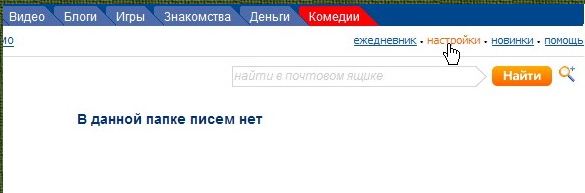
Как изменить пароль
Нажимаем на слово ПАРОЛЬ(фото 2-А)
2.
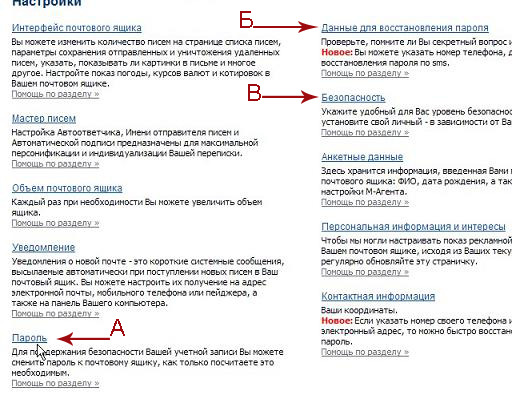
В окошечко ТЕКУЩИЙ ПАРОЛЬ пишем пароль,которым пользуемся в данное время.
В окошечке НОВЫЙ ПАРОЛЬ пишем новый пароль,которым будем пользоваться в дальнейшем.
В окошечке ПОВТОР НОВОГО ПАРОЛЯ надо написать еще раз новый пароль.
Потом вводим код с картинки.Сохраняем.
Сразу будет предложено пройти авторизацию.Пройдите.
3.
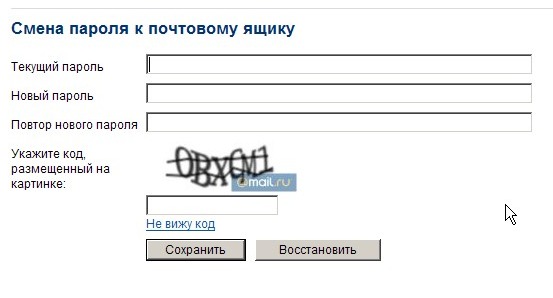
Как изменить данные для восстановления пароля.
В тех же настройках нажимаем на ДАННЫЕ ДЛЯ ВОССТАНОВЛЕНИЯ ПАРОЛЯ(фото2-Б)
4.
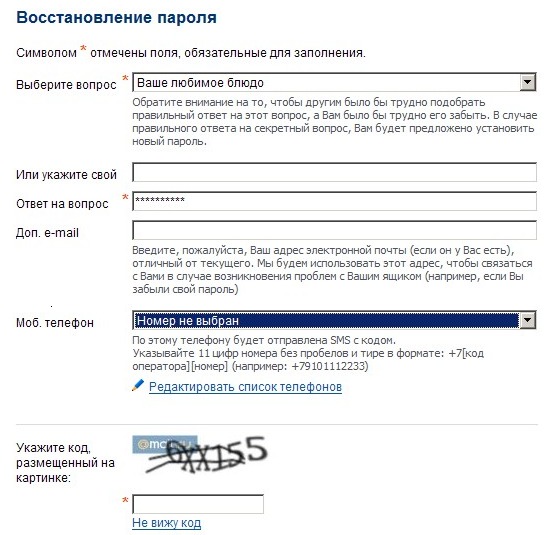
В первой строке выбираем контрольный вопрос или пишем свой.Например,ВАШЕ ЛЮБИМОЕ БЛЮДО.
В окошко ОТВЕТ НА ВОПРОС пишем,допустим Пельмени.
Если есть дополнительный e-mail адрес и сотовый,то можно и их указать.
Потом вносим код с картинки и сохраняем.
Как изменить настройки безопасности.
Теперь зайдем в БЕЗОПАСНОСТЬ(фото2-В)
5.
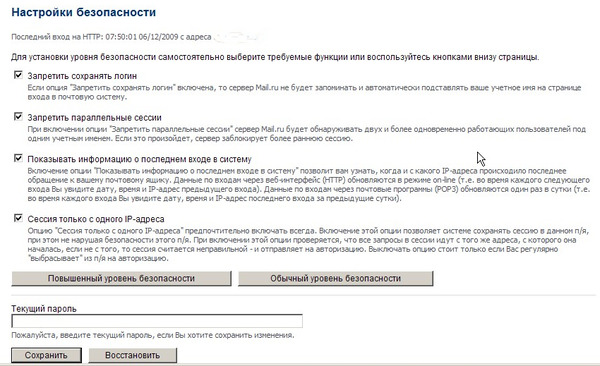
Ставим галочки во всех пунктиках.
В последнем случае,если Вы работаете всегда на одном компе,то поставьте галочку.Если на разных,то не ставьте.Пишем текущий пароль и сохраняем.
Если вдруг Вам надо будет куда-то уехать и там работать на чужом компе,то не забудьте снять галочку с последней строки,иначе не попадете в свой ящик.


Самое простое,чем можно усложнить жизнь взломщикам,надо сделать не дожидаясь,пока Ваш почтовый ящик будет взломан.А уж если его все таки вскрыли,то тем более сделайте то,о чем сейчас напишу.
В первую очередь меняем Пароль и Данные для восстановления пароля.
Для этого заходим в свою ПОЧТУ и нажимаем в правом верхнем углу на НАСТРОЙКИ
1,
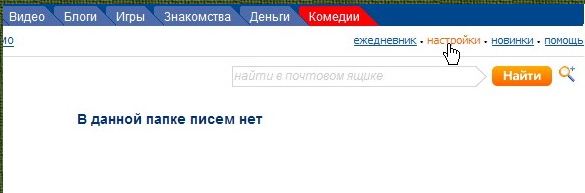
Как изменить пароль
Нажимаем на слово ПАРОЛЬ(фото 2-А)
2.
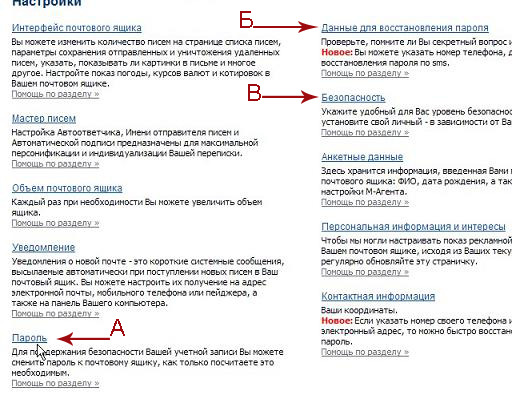
В окошечко ТЕКУЩИЙ ПАРОЛЬ пишем пароль,которым пользуемся в данное время.
В окошечке НОВЫЙ ПАРОЛЬ пишем новый пароль,которым будем пользоваться в дальнейшем.
В окошечке ПОВТОР НОВОГО ПАРОЛЯ надо написать еще раз новый пароль.
Потом вводим код с картинки.Сохраняем.
Сразу будет предложено пройти авторизацию.Пройдите.
3.
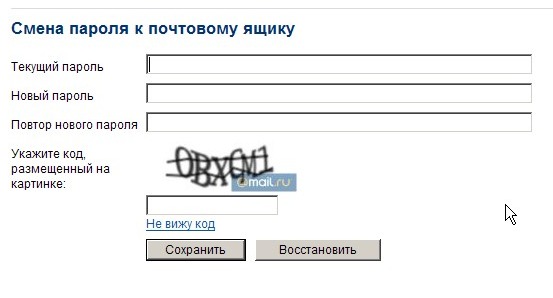
Как изменить данные для восстановления пароля.
В тех же настройках нажимаем на ДАННЫЕ ДЛЯ ВОССТАНОВЛЕНИЯ ПАРОЛЯ(фото2-Б)
4.
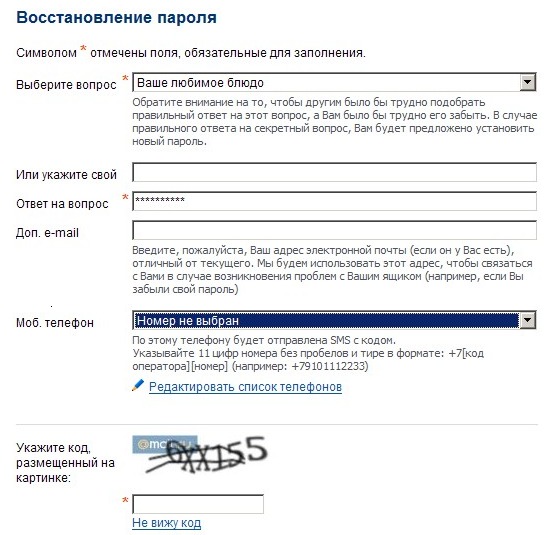
В первой строке выбираем контрольный вопрос или пишем свой.Например,ВАШЕ ЛЮБИМОЕ БЛЮДО.
В окошко ОТВЕТ НА ВОПРОС пишем,допустим Пельмени.
Если есть дополнительный e-mail адрес и сотовый,то можно и их указать.
Потом вносим код с картинки и сохраняем.
Как изменить настройки безопасности.
Теперь зайдем в БЕЗОПАСНОСТЬ(фото2-В)
5.
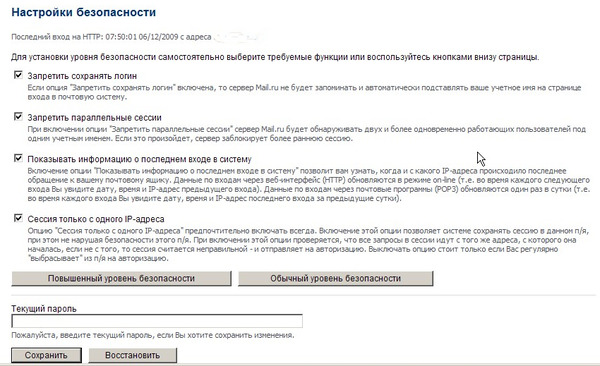
Ставим галочки во всех пунктиках.
В последнем случае,если Вы работаете всегда на одном компе,то поставьте галочку.Если на разных,то не ставьте.Пишем текущий пароль и сохраняем.
Если вдруг Вам надо будет куда-то уехать и там работать на чужом компе,то не забудьте снять галочку с последней строки,иначе не попадете в свой ящик.
| Рубрики: | Уроки и интернет |
| Комментировать | « Пред. запись — К дневнику — След. запись » | Страницы: [1] [Новые] |






